Il nuovo Kodi 17 Krypton è quasi prossimo al rilascio della versione ufficiale ma l’interesse suscitato da questa nuova release ha da subito lasciato intentedere che sarà la versione più attesa di sempre. Il fenomeno Kodi ha ormai fatto il giro del mondo e reso felici praticamente tutti gli utenti che hanno avuto la fortuna di provare quello che per noi è il miglior software video mai visto
Uno dei principali motivi per cui i followers attendono con ansia la versione stabile è legata alle grandi novità apportate dal team:
- Nuova veste grafica: Kodi Krypton 17 non avrà più il vecchio tema Confluence ma due nuove skin, Estouchy ed Estuary, ottimizzate e pensate soprattutto per dispositivi touch screen ma molto comode anche su PC.
- Maggiore stabilità: è ancora troppo presto per parlare di queste cose ma dalle notizie trapelate pare che questa versione possa finalmente risolvere alcuni piccoli bug che hanno caraterizzato le precedenti versioni. Le nostre prove sembrano confermare quanto di buono detto fin’ora ma è bene ricordate che per adesso Kodi 17 è ancora in fase pre-ufficiale e che alcuni add-on potrebbero non essere ancora compatibili.
- Facilità d’uso: non sarà facile abituarsi alla nuova grafica ma vedrete che con il tempo imparerete ad apprezzarla. Per accedere ai contenuti ora occorreranno meno passaggi e lo stesso dicasi per l’inserimento di nuovi add-on e repository.
In questa guida faremo una breve ma intensa full immersion per imparare ad utilizzare Kodi 17 con il tema Estuary.
IMPORTANTE: se il nuovo tema grafico non vi piace non c’è nessun problema; potete tranquillamente reinstallare la skin Confluence che riporterà Kodi all’aspetto di Kodi 16 (vedi guida).
IPVANISH: Vuoi navigare e utilizzare Kodi in anonimato e in modo del tutto sicuro? IPVanish è la soluzione. Per info e costi date un’occhiata al nostro articolo oppure visitate la pagina ufficiale cliccando su QUESTO LINK“.
KODI KRYPTON 17 – Skin Estuary
Come scaricare Kodi 17
- Cliccate QUI e scaricate il file della versione corrispondente al vostro sistema operativo
- Installate ed avviate Kodi
Come impostare la lingua italiana
- Cliccate in alto a sinistra sul secondo simbolo raffigurante l’ingranaggio
- Cliccate su Interface Settings
- Cliccate su Regional (colonna a sinistra)
- Cliccate su Language, scorrete giù e cliccate su Italian
- Fatto
Come abilitare la TV
- Tornate nella Home e cliccate su Add-on
- Cliccate su I Miei Add-on
- Ora su Client PVR
- Cercate PVR IPTV Simple Client e cliccateci su
- Cliccate su Configura
- Nella prima voce, Generale, cliccate su URL playlist M3U
- Inserite il seguente indirizzo:
http://bit.ly/qdrm3u
- Inserite la lista che preferite e confermate cliccando su OK
Come inserire gli EPG (Programmazione) e i Loghi Canali
- Cliccate ora su Impostazioni EPG ed inserite la url autoaggiornante del mitico Tapiocapioca: http://www.epg-guide.com/it.gz
In alternativa vi suggeriamo altre tre url che dovrebbero funzionare correttamente:
https://www.iptv-forum.net/epg.gz http://kodiepg.xyz/guida_kodi.xml http://www.cutandpasta.it/xmltvita/epg.xml
- Anche in questo caso confermate cliccando su OK
- Per concludere cliccate su Loghi canali ed inserite questo indirizzo: http://bit.ly/qdrm3u
- Cliccate su OK per confermare
- Tornate indietro e cliccate su Abilita
- Se tutto è andato a buon fine Kodi vi dovrebbe chiedere il riavvio
- La TV ora dovrebbe essere abilitata con i canali della TV digitale, loghi canali ed programmazione (EPG)
IMPORTANTE: se gli EPG non corrispondono all’orario della diretta TV seguite questa guida.
Come aggiungere nuove Repository
- Cliccate su simbolo dell’ingranaggio
- Cliccate su File
- Cliccate su Aggiungi Sorgente (colonna di sinistra)
- Cliccate su <Nessuno>, inserite la vostra url e confermate cliccando su OK
- Date un nome alla vostra sorgente e confermate
Installazione da File ZIP o Repository
- Cliccate su Add-on
- Cliccate sul simbolo della scatola in alto a sinistra
- Qui troverete le voci Installa da un file zip e Installa da repository
NOTA BENE: per abilitare l’installazione di add-on di terze parti seguite le indicazioni dei pop-up:
- Cliccate su Impostazioni e abilitate la voce Unknow sources
Come abilitare gli add-on dopo l’installazione
Su Kodi 17 ogni nuovo add-on dopo l0installazione necessita dell0abilitazione, altrimenti non verrà visualizzato nell’elenco. Dopo l’installazione di Kodi Mod ad esempio, questa procedura va fatta per ogni add-on che intenderete utilizzare:
- Avviate Kodi e cliccate su Add-on / I miei add-on e tornate indietro per visualizzare la seguente schermata:
- Da qui cliccate sulla categoria corrispondente all’add-on che desiderate abilitare che programmi a parte dovrebbe essere Add-on Video
- Cliccate sull’add-on di vostro interesse e abilitatelo cliccando sulla voce Abilita
- Ricordatevi di chiudere sempre Kodi dall’apposito tasto in alto a sinistra nella Home e poi cliccando su Esci
Non vi piace il tema di Kodi 17? Nessun problema, ecco come fare per installare il tema Confluence delle precedenti versioni:
Video Tutorial:
Come abilitare la TV su Kodi 17
Per abilitare la TV su Kodi 17 vi consigliamo di seguire questo breve video tutorial
Kodi Mod e primi passi
Per ulteriori chiarimenti, domande o informazioni di qualunque tipo non esitate a contattarci tramite il widget Assistenza Tecnica o tramite l’App Ufficiale.
Se vi piace il nostro sito potete ringraziarci r contribuire alla nostra crescita anche solo visitandoci senza Adblock










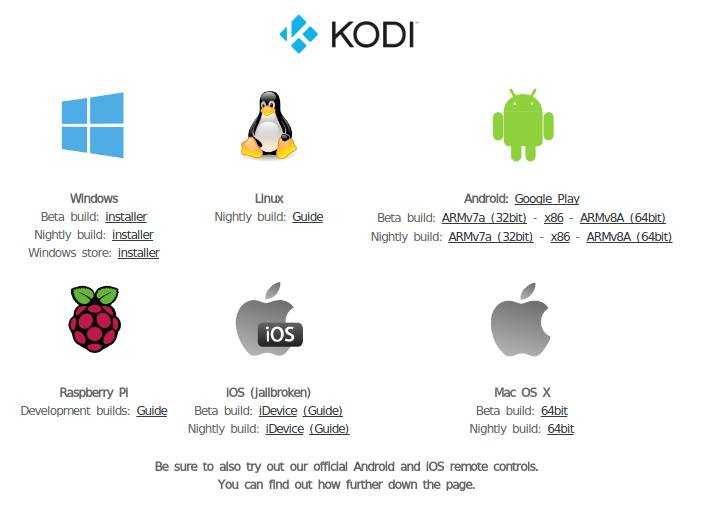
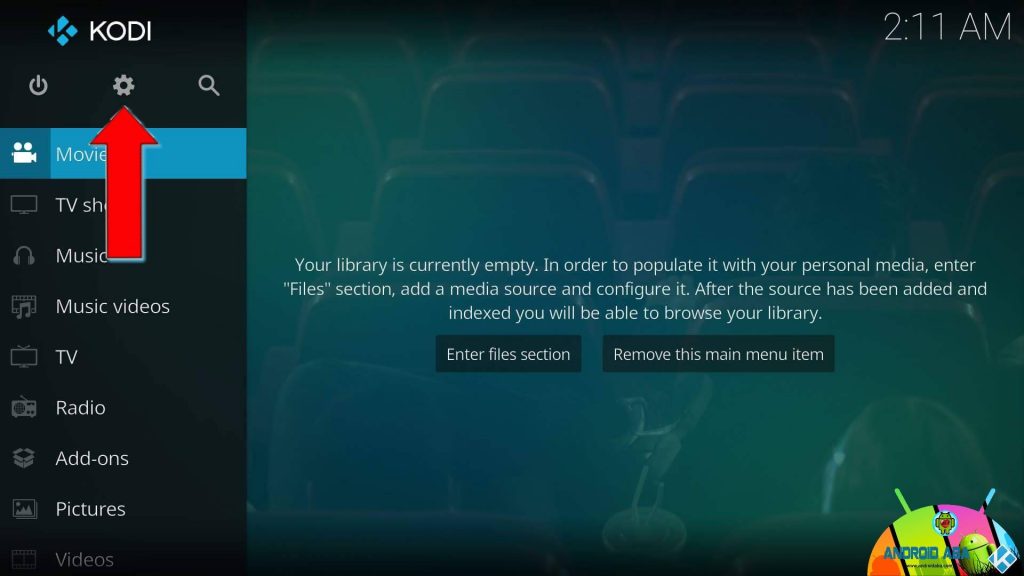
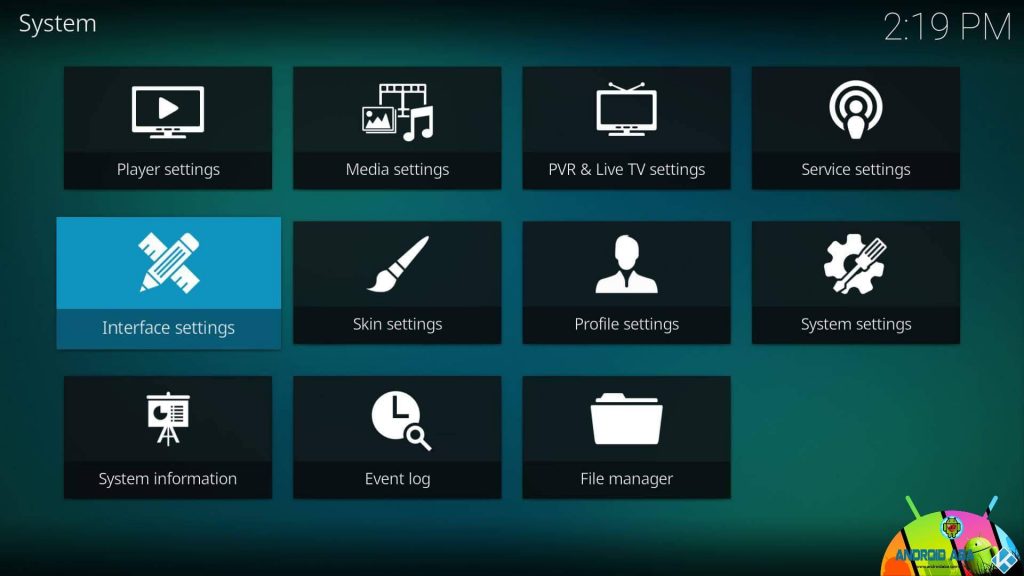
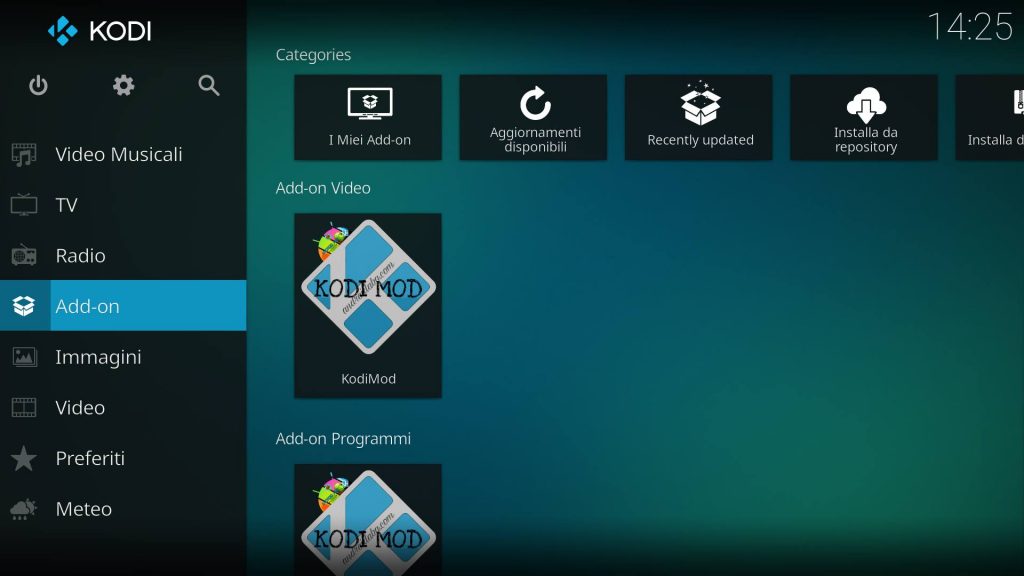
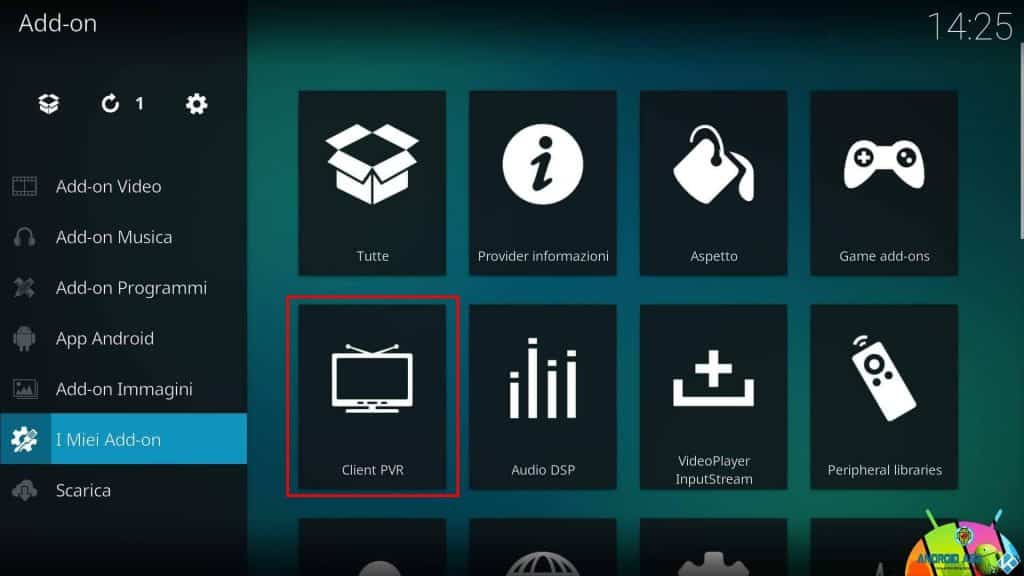
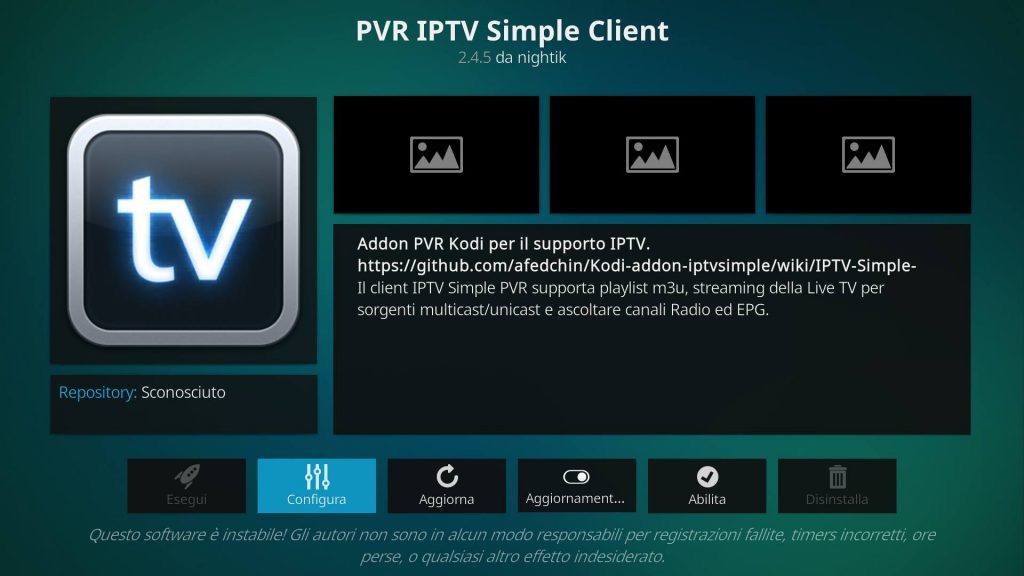
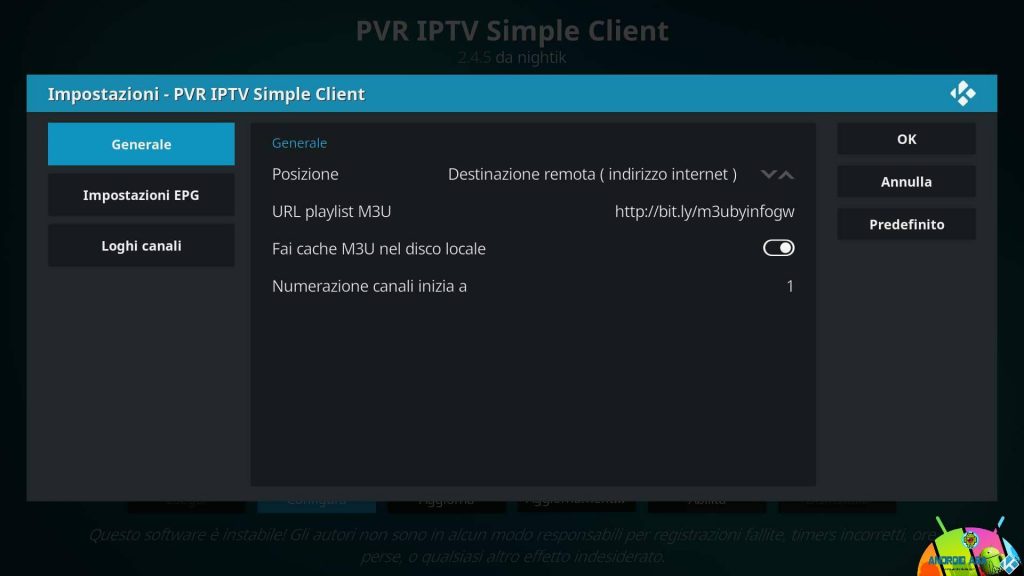
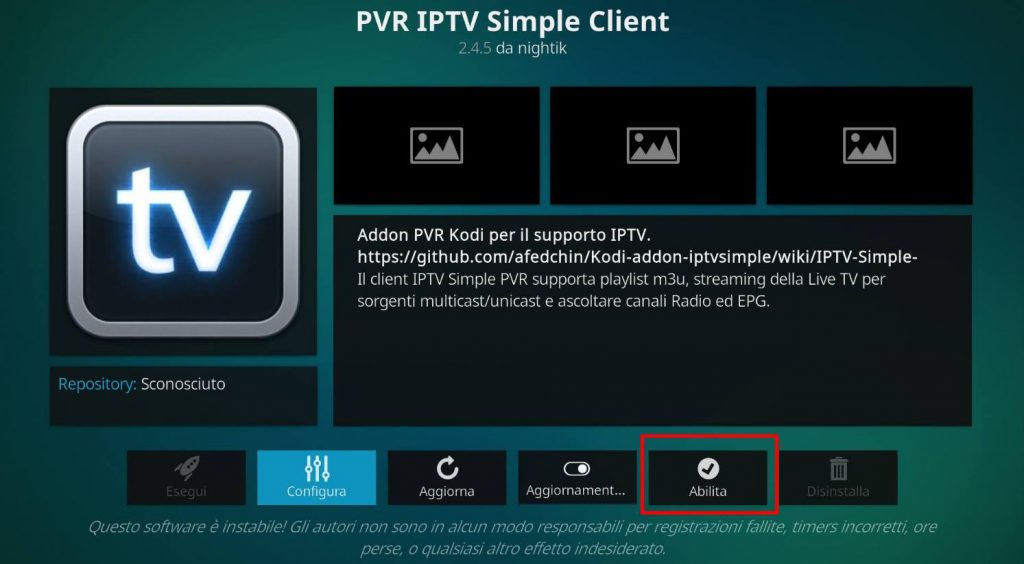
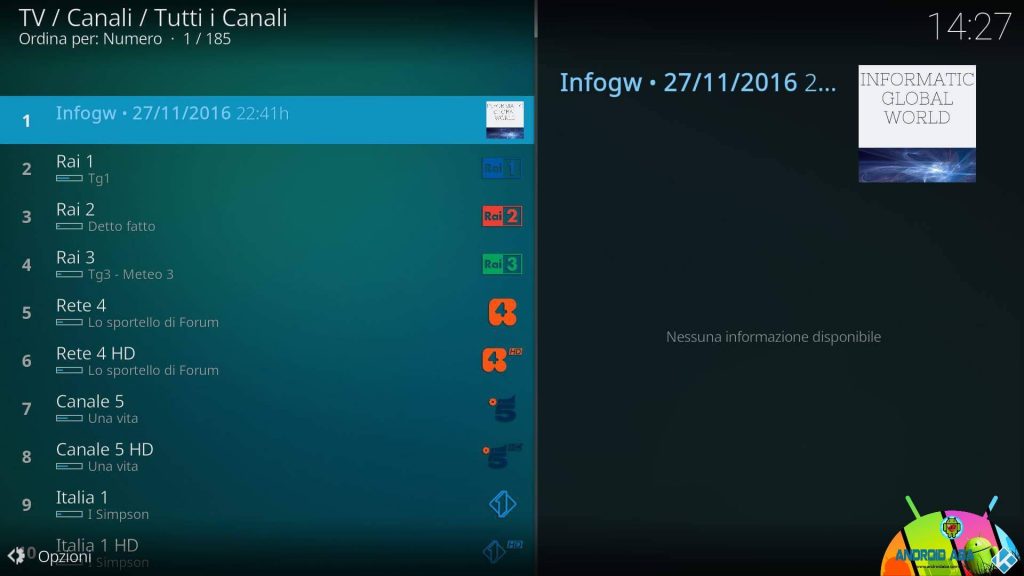
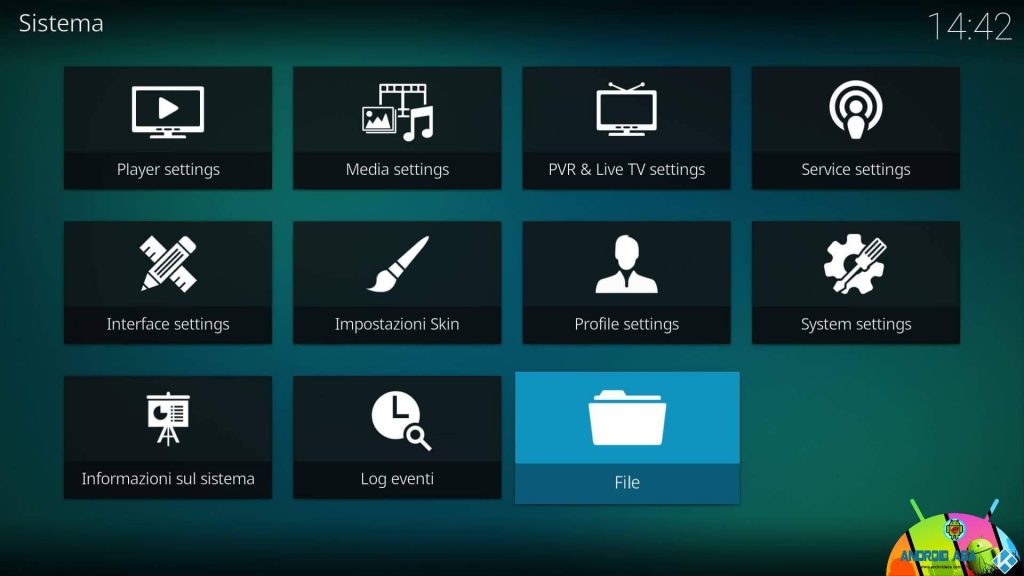

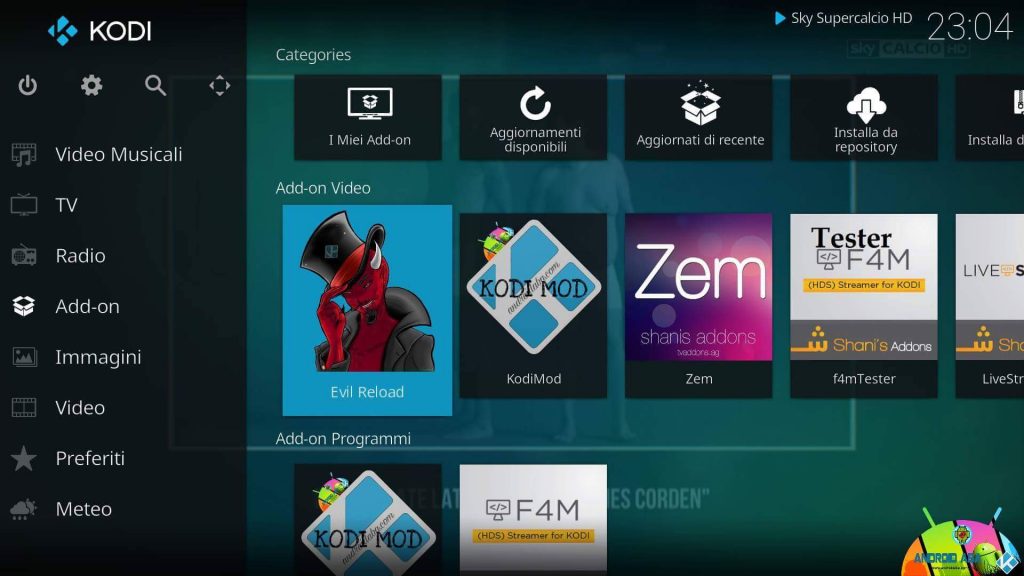
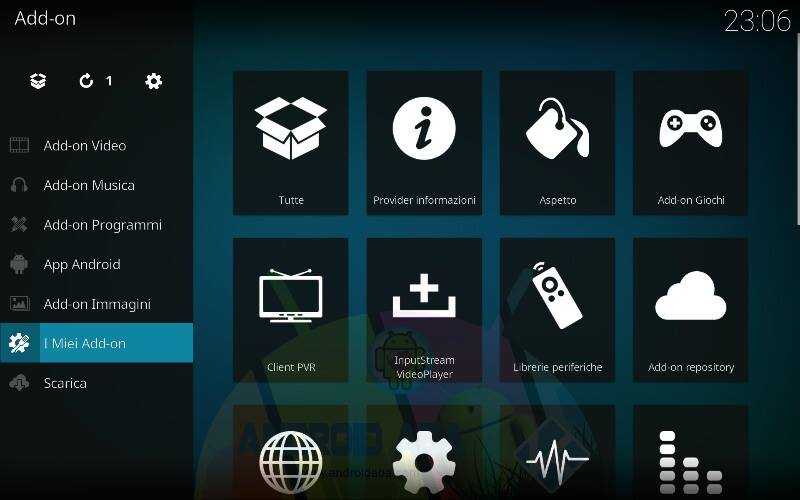
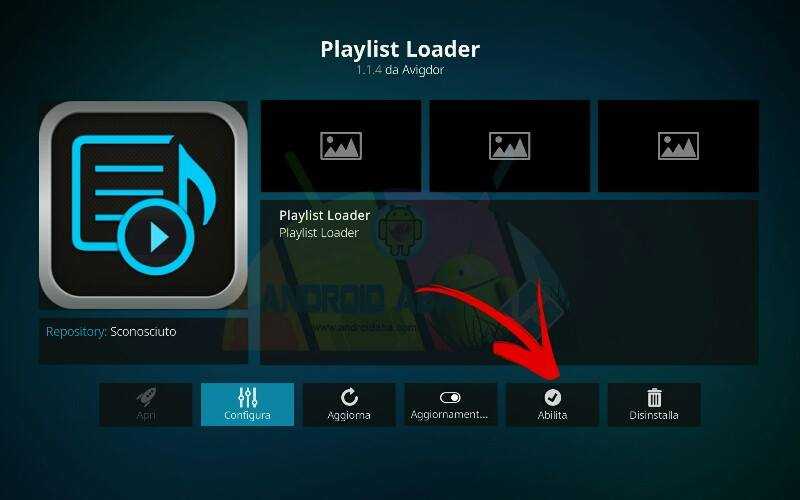

Una guida per favore per configurare la skin Aeon Mq
Su Leia 18.5 nn c e più la skin Titan sai mica su quale release c e di Leia?
Ciao Riccardo, non abbiamo quella guida purtroppo
ho kodi 17 su win 7 64. ho seguito tutte le procedure,ma nonostante tutto, non riesco a vedere nula in tv. ho installato, configurato clent tv comeda vostra guida, riavviato,vedo lista canali,ma carica e non visualizza nulla. dove sbaglio? ho provato anche installando kodi 18 e kodimod,ma nulla.
Ciao, per vedere la tv su Kodi dl client pvr devi mettere una lista stabile e gratuite non ne trovi. leggi attentamente questo articolo e capirai
https://www.androidaba.com/kodi-e-il-buffering-iptv-ce-una-soluzione/
dopo aver eseguito tutto come da indicazioni, kodi non ha chiesto il riavvio. Che fare?
Ciao Giuseppe, per noi è impossibile aiutarti se non ci fai capire che versione hai di KODI e dove la stai utilizzando

Per questi problemi dovresti contattarci dal widget assistenza, non qui dai commenti
Ciao, fino a qualche tempo fa ho usato kodi17 poi all’improvviso non mi fa vedere alcun canale, neanche quelli in chiaro del digitale. Devo fare qualcosa o devo eliminare kodi da Windows ? grazie
Ciao Franco, leggi attentametne questo articolo e capirai
https://www.androidaba.com/kodi-e-il-buffering-iptv-ce-una-soluzione/
Informazione. Avevo kodi 16 e ora ho installato la 17. Grazie alla vostra guida, sto ripristinando il tutto. Però mi è venuto un dubbio.
Quando aggiungo la lista, fa differenza tra “lista evil king”, “lista infogw” o “lista pandasat”?
Dato che posso metterne solo una?Grazie
ciao Stefano, nessuna di queste liste ha canali satellitari (ed è impossibile perchè queste liste o le usi negli addon oppure le devi acquistare illegalmente).. la + aggiornata è la lista QDR FOrum
quindi dopo questo passaggio di aggiungere la lista, cosa devo fare?
P.S. Ho aggiunto anche la lista EPG auto aggiornante di Tapiocapioca.
Non sembra essere molto precisa però. c è qualcosa da cambiare oppure devo usare gli altri consigliati?
Ho la versione 17.6. con la 16 riuscivo a vedere i video presenti sul PC collegato in rete wifi tramite SMB. Ora non riesco in alcun modo… Avete addon o altro da consigliarmi?
Ciao Gianni, purtroppo la tua richieta non è chiara… contattaci via email: androidabaweb@gmail.com
Salve volevo sapere se tale uso porta a sanzioni o multe
Ciao, assolutamente no… non succede nulla altrimenti ci penseremmo due voltre prima di recensire questi articoli
Ciao a tutti.. Qualcuno sa dirmi se esiste un file per i loghi aggiornati..?? Quello proposto mancano tanti loghi
Ciao Andrea, se ne conoscessimo qualcuno valido lo avremmo pubblicato :/
per kodi l’unica soluzione affidabile era Rytec ma non lo testiamo da anni :/
https://www.androidaba.com/kodi-epg-e-loghi-canali/
ciao a tutti. ok, ora faccio la figura dell’imbecille ma non sono in grado, nella lista dei film, di visualizzare l’immagine della locandina (come salvata nell’MKV). al posto visualizzo un fotogramma a caso del film. siamo tutti d’accordo sul fatto che nella scala delle cose importanti questa viene decisamente verso la fina, tuttavia vorrei togliermi questo pallino. so che si può fare, non ho capito come e non ho trovato info in rete.
qualcuno mi sa aiutare? per ora uso la versione 16.
Ciao Fabrizio, se parli del client pvr noi non abbiamo mai visto le immagini delle locandine dei film :/